
Mobile Nav
igation
TravelPilot Lucca 3.3
Gebruiksaanwijzing
(Uitgebreide versie)
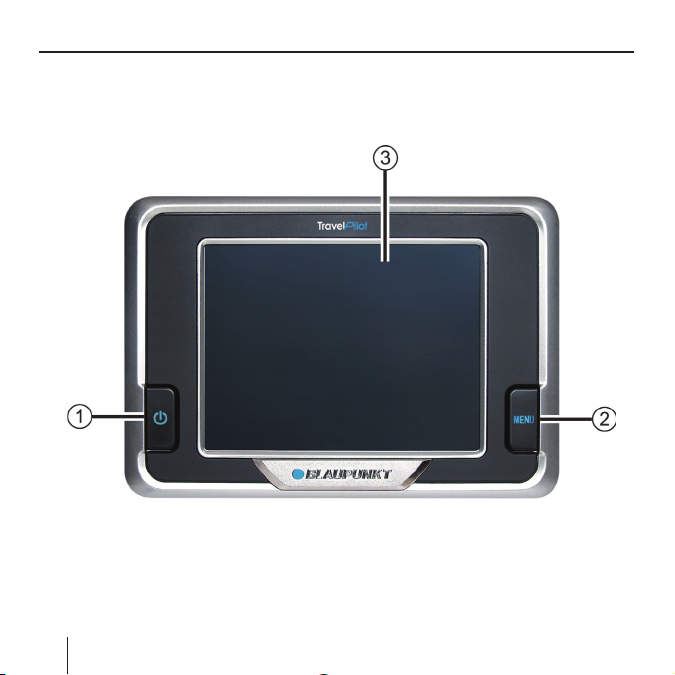
Overzicht apparaten
Overzicht apparaten
2
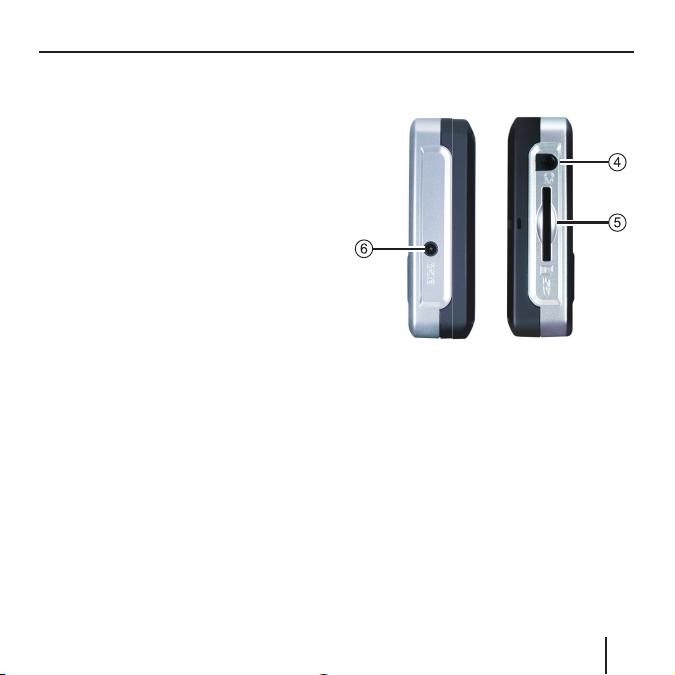
Naast het beeldscherm bevinden zich
de volgende toetsen:
1. Power (Scherm IN/UIT):
Lang indrukken (langer dan drie
seconden): schakelt de stroom
in/uit.
Kort indrukken: schakelt het beeld-
scherm in/uit. (accuspaarstand)
2. Menu:
Lang indrukken (langer dan drie
seconden): opent het hoofdmenu
van het apparaat.
Kort indrukken: opent het menu
voor snelinstellingen.
3. 3.5" LCD-touchscreen:
Alle instellingen en de bediening
van de Lucca worden eenvoudig
en intuïtief uitgevoerd door aanraken van de knoppen, die op het
touchscreen worden weergegeven.
Overzicht apparaten
4. Koptelefoonaansluiting
5. SD-kaartsleuf
6. Voedingsaansluiting
3

Overzicht apparaten
Aan de onderzijde bevinden zich de volgende bedieningselementen:
7. USB-aansluiting
8. Verbindt de Lucca met de zuignap
4
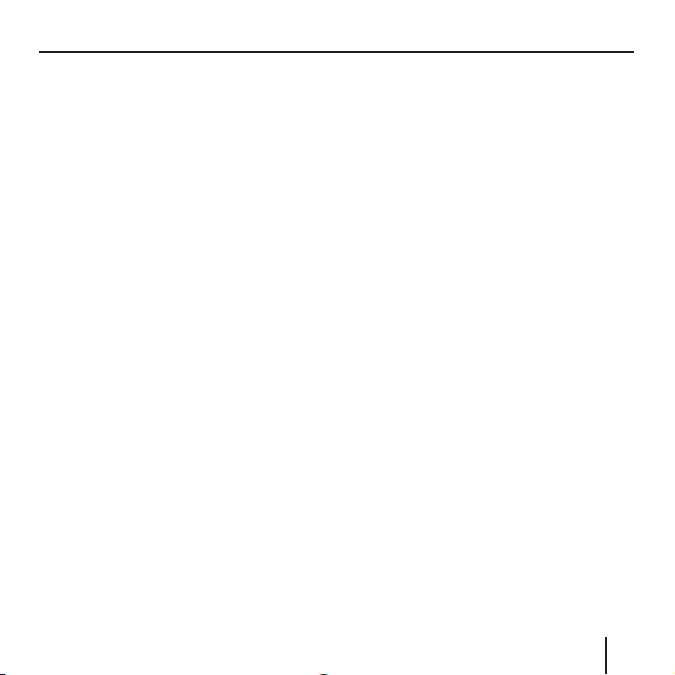
Inhoudsopgave
Overzicht apparaten ................2
Veiligheidsinstructies ..............9
Veiligheidsinstructies voor de
navigatie ......................................... 9
Veiligheidsinstructies voor het
omgaan met de Lucca ..................... 9
Eerste inbedrijfname van
de Lucca .................................10
Leveringsomvang van de Lucca .... 10
Beschermfolie en afdekkingen ...... 11
Aan/uit knop ..........................11
Taal instellen ..........................12
Accu opladen .........................12
Montage in voertuig ..............13
Aanbrengen van de zuignap .......13
Verwijderen van de zuignap .......14
Lucca op zuignap monteren ....... 14
Lucca verwijderen ...................... 14
In-/Uitschakelen .....................15
Inschakelen ................................ 15
Rusttoestand activeren .............. 15
Uitschakelen .............................. 15
Herinschakelen .......................... 15
De menutoets .........................16
Snelinstellingen ......................... 16
Info ............................................ 16
Andere functies .......................... 16
Bediening van de
navigatiemenu's .....................17
Software-toetsenbord ................... 17
Spatie invoeren .......................... 17
Karakter wissen ......................... 17
Omschakelen tussen cijfers-,
umlauten en letterinvoer ............18
List (Lijst) ..................................... 18
Knoppen ....................................... 19
Informatie ..................................... 19
GPS-status ................................. 19
Navigatie ................................21
Algemene aanwijzingen voor
navigatie ....................................... 21
Navigatie starten ........................... 21
Een bestemming invoeren ..........22
Naar huis navigeren ...................22
Kaart weergeven ........................ 22
5
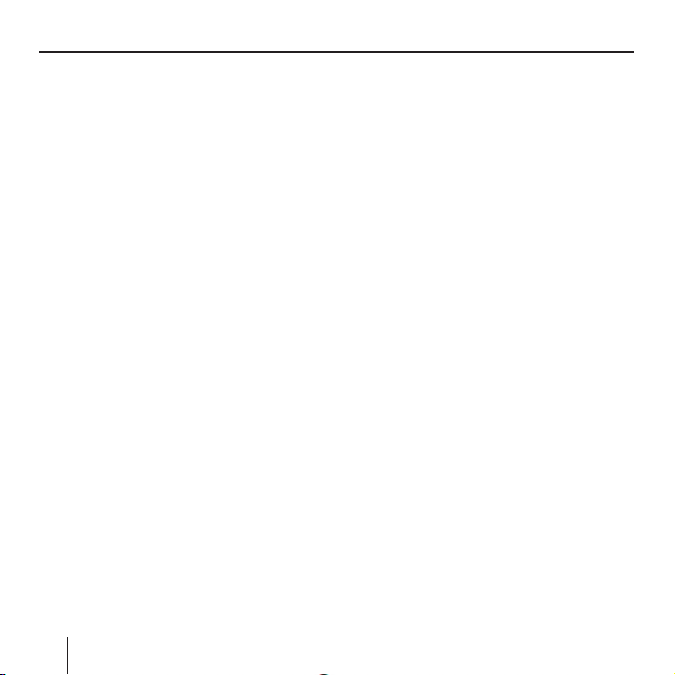
Inhoudsopgave
Instellingen ................................ 22
Menu verlaten ........................... 22
Andere functies .......................... 22
GPS Info ..................................... 23
Routeplanning ............................ 23
Kaart kiezen ............................... 23
Basisinstellingen invoeren ............ 23
Tijdzone instellen ...................... 23
Thuisadres invoeren ................... 24
Een bestemming aangeven ........... 25
Een bestemming invoeren ..........25
Land van bestemming invoeren . 25
Bestemmingsadres invoeren ...... 26
Andere functies ......................... 27
Selecteren van een bijzondere
bestemming .................................. 28
Bijzondere bestemmingen
uit de huidige omgeving ............. 28
Andere functies ......................... 30
Bijzondere bestemming in een
bepaalde plaats .........................31
Bovenregionale bijzondere
bestemming ............................... 33
Bestemming van de kaart
overnemen .................................... 34
6
Kaartweergave verschuiven .......35
Bestemming uit de favorieten
overnemen .................................... 37
Favoriet voor routegeleiding
invoeren ..................................... 37
Andere functies ......................... 38
Een van de laatste bestemmingen
overnemen .................................... 39
Andere functies ......................... 39
Thuisadres als bestemming
gebruiken ...................................... 40
Bestemmingen beheren .........41
Bestemming opslaan..................... 41
Een van de laatste
bestemmingen opslaan .............. 41
Bestemming hernoemen ............ 42
Een bestemming wissen ............ 42
Complete lijst wissen .................43
Routeplanning met etappes ..44
Bestemmingspunten invoeren ... 44
Routes bewerken, opslaan en
beheren...................................... 45
Volgorde wijzigen ....................... 45
Routepunt wissen ......................46
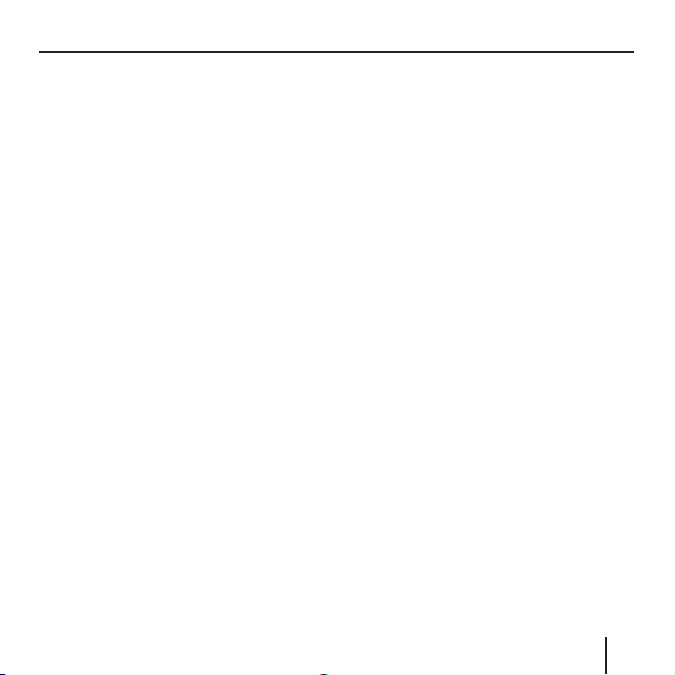
Inhoudsopgave
Hele routelijst wissen ................46
Routes beheren ............................46
Route opslaan ............................ 46
Route laden ................................ 46
Route berekenen ...........................47
Route op de kaart weergeven ....47
Simulatie (demomode) .............. 47
Routeopties vastleggen .........48
Routegeleiding .......................49
GPS-ontvangst gestoord ............50
Routegeleiding afsluiten ............ 51
Bereken van de plaats van
bestemming ............................... 51
Werken met de kaart .............52
Bediening van de kaart ................. 52
Kaart weergeven ........................ 52
Drukken op de kaart .................. 52
Knoppen ....................................... 53
Bij kaartweergave zonder
GPS-ontvangst ........................... 53
Bij kaartweergave met
GPS-ontvangst ........................... 53
Andere functies .......................... 55
Dag-/nacht weergave ................. 55
Geluidsonderdrukking ............... 55
Instellingen ................................ 56
Blokkade, blokkade opheffen ....56
Tussenbestemming invoegen ..... 56
Routeopties ............................... 56
Volgende bestemming ................56
Kaartweergave tijdens
de routegeleiding ...................57
Navigatiehulpmiddelen .............. 57
Route-informatie ........................ 58
Richtinginformatie ..................... 58
Snelheidslimiet .......................... 58
Extra kaartinformatie weergeven .. 59
Kaartinformatie .......................... 59
Route-informatie ........................ 60
Richtinginformatie ..................... 60
Snelheid ..................................... 61
Verdere functies tijdens
de navigatie ............................62
Tussenbestemming invoegen ........ 62
Naar volgende bestemming rijden ... 63
Traject blokkeren ...................64
Handmatig blokkeren ................. 64
Blokkade opheffen ..................... 64
7
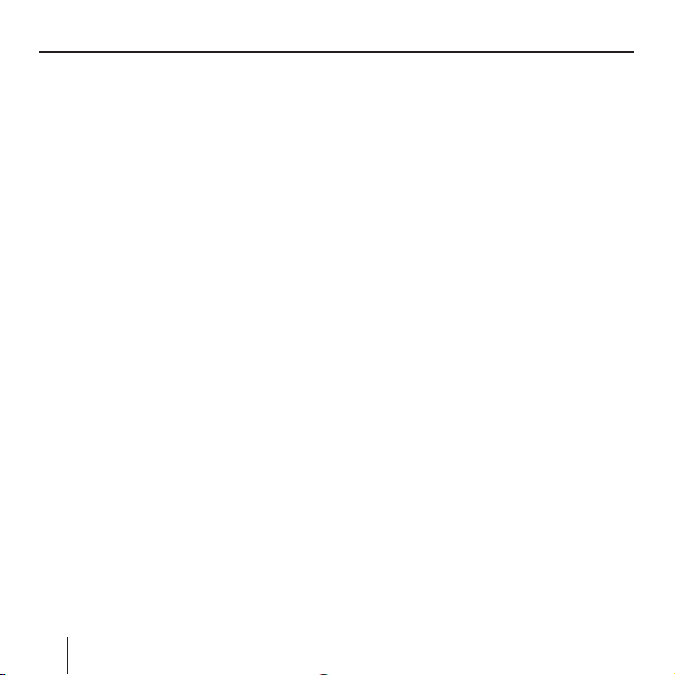
Inhoudsopgave
Lucca confi gureren/
basisinstelling ........................65
Instellingen ................................... 65
Language (Taal) ......................... 66
Thuisadres ................................. 66
Kaartinformatie .......................... 66
Route-informatie ........................ 67
Routeopties ............................... 67
Routeplanning ............................ 68
Richtinginformatie ..................... 68
Snelheidslimiet .......................... 68
Automodus ................................. 69
Tijdzone ..................................... 70
Formaat ..................................... 70
Weergave ...................................71
Gesproken instructies ................ 71
Fabrieksinstellingen ................... 71
Touchscreen ............................... 72
Productinformatie ...................... 72
GPS werkingswijze ................72
MP3-weergave ........................73
Voorbereiding van de SD-kaart ..... 73
SD-kaart plaatsen .........................73
MP3-weergave selecteren ............. 74
8
Weergave starten .......................... 74
MP3-bestand selecteren ............... 74
Weergave van het MP3-bestand .... 75
Herhaald afspelen (Repeat) .......... 75
Weergave afsluiten ........................ 75
SD-kaart verwijderen .................... 76
Picture Viewer-weergave .......76
Picture Viewer starten .................. 76
Beeldbestand selecteren ........... 77
Diashow starten ............................ 77
Volledig scherm starten ................ 78
SD-kaart verwijderen .................... 79
Wegenkaarten installeren......79
SD-kaart verwijderen ................. 80
Technische gegevens .............80
Afvoer oud apparaat .............81
Service ...................................81
Garantie .................................82
Probleemoplossen /
Veel gestelde vragen FAQ ......82
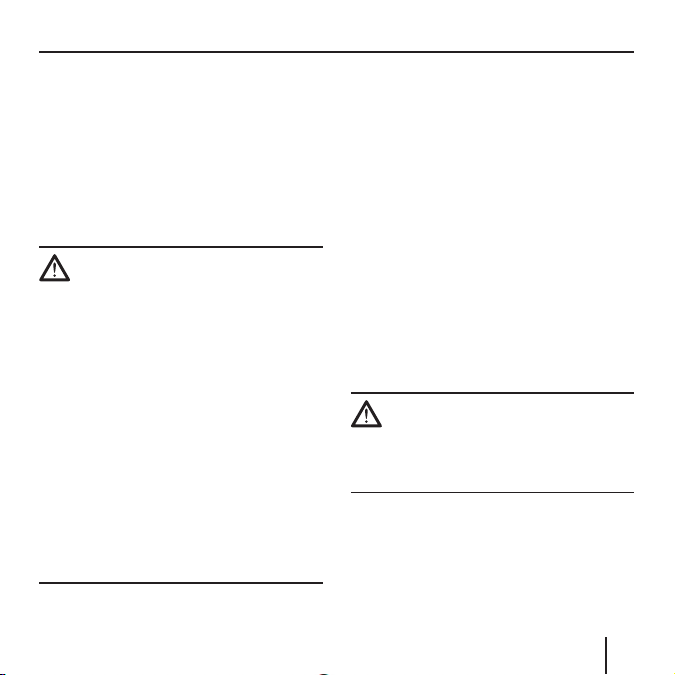
Veiligheidsinstructies
Veiligheidsinstructies
Leest in uw eigen belang de volgende
veiligheidsinstructies en waarschuwingen zorgvuldig door voordat u
de Lucca in bedrijf neemt.
Veiligheidsinstructies voor
de navigatie
Let op:
Bedien de Lucca niet tijdens het rijden, om uzelf en anderen te behoeden voor ongevallen!
Kijk alleen op het beeldscherm wanneer u zich in een veilige verkeerssituatie bevindt!
De wegindeling en de verkeerstekens
hebben voorrang boven de aanwijzingen van het navigatiesysteem.
Volg de aanwijzingen van de Lucca alleen op wanneer de omstandigheden
en de verkeersregels dit toestaan! De
Lucca brengt u ook op uw bestemming wanneer u van de geplande
route af moet wijken.
Opmerkingen:
• U kunt routes het beste plannen
voordat u wegrijdt. Wanneer u
onderweg een nieuwe route moet
invoeren, ga dan op het dichtstbijzijnde parkeerplaats staan!
• Indien u de gesproken aanwijzin-
gen een keer niet heeft gehoord
of er niet zeker van bent wat u bij
de eerstvolgende kruising moet
doen, dan kunt u zich snel oriënteren aan de hand van de kaart- of
pijlweergave.
Veiligheidsinstructies voor
het omgaan met de Lucca
Let op:
Bescherm het apparaat tegen vocht,
omdat het niet waterdicht en niet bestand is tegen spatwater.
Opmerkingen:
• Verwijder de stekker uit de voe-
ding van de Lucca, wanneer u
uw voertuig parkeert, omdat de
GPS-ontvanger continu stroom
9
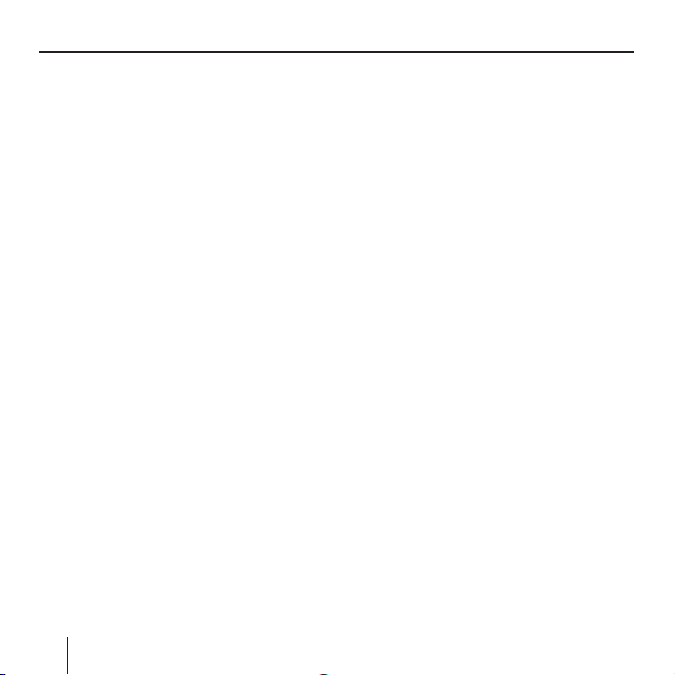
Veiligheidsinstructies Eerste inbedrijfname
verbruikt en zo de accu van het
voertuig kan ontladen.
• Trek de stekker niet aan de kabel
uit de aansluiting. De kabel kan
hierdoor beschadigd raken!
• Gebruik voor het reinigen van het
apparaat geen agressieve oplosmiddelen, maar gebruik uitsluitend een licht vochtig gemaakte
pluisvrije doek.
10
Eerste inbedrijfname
van de Lucca
Bij het voor de eerste keer opstarten
van de Lucca moet u uw voorkeurstaal
voor de menu's en de gesproken mededelingen instellen.
Opmerking:
Bij aankoop van de Lucca kan het
zijn dat de batterij leeg is. Laad de
batterij voor het gebruik van het
apparaat op.
Wacht bij het voor de eerste keer
starten van de Lucca enkele minuten, zodat het apparaat in de navigatiemodus kan schakelen.
Leveringsomvang van de
Lucca
De volgende onderdelen maken deel
uit van de leveringsomvang:
• Lucca-eenheid
• Zuignap
• Laadapparaatsteker voor aanslui-
ting op de sigarettenaansteker
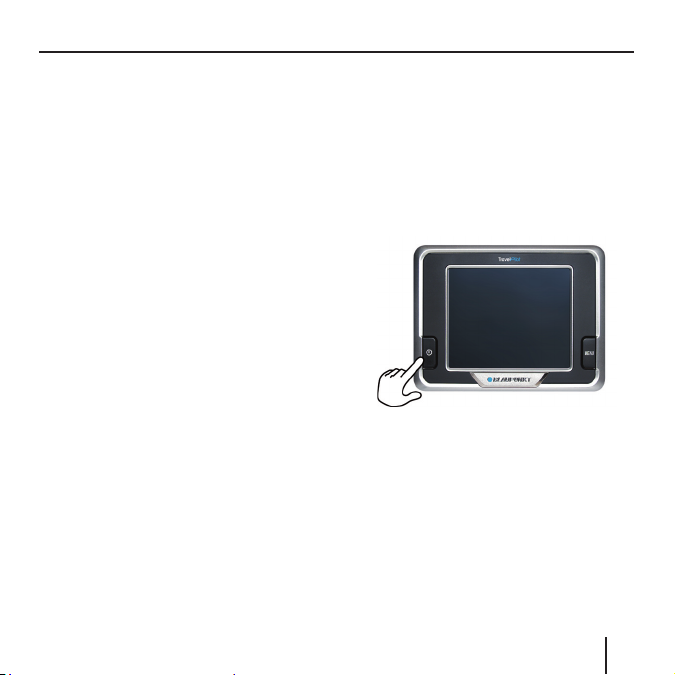
Eerste inbedrijfname Aan/uit knop
• Gebruiksaanwijzing (Verkorte
versie)
• CD/DVD met wegenkaart van
Europa en gebruiksaanwijzingen
(Uitgebreide versies)
Optionele toebehoren:
• Draagtas
• Gelijkstroomadapter
• USB-kabel
• Tweede autoset
• VAN/SUV-zuignap
• Bevestiging voor ventilatie-ope-
ning
Beschermfolie en
afdekkingen
Verwijder voor het eerste gebruik de
beschermfolie van het beeldscherm
en front van de behuizing. Vóór het
insteken van een SD-kaart de dummykaart verwijderen. Ter bescherming
van de contacten kunt u de rubber
afdekking en de dummy-kaart na gebruik van de Lucca weer terugplaatsen.
Aan/uit knop
Met de knop Power wordt de Lucca
in- of uitgeschakeld. Bij afl evering is
de Lucca uitgeschakeld.
➜
Druk langer dan drie seconden op
de toets Power in de linker onderhoek van de Lucca.
11
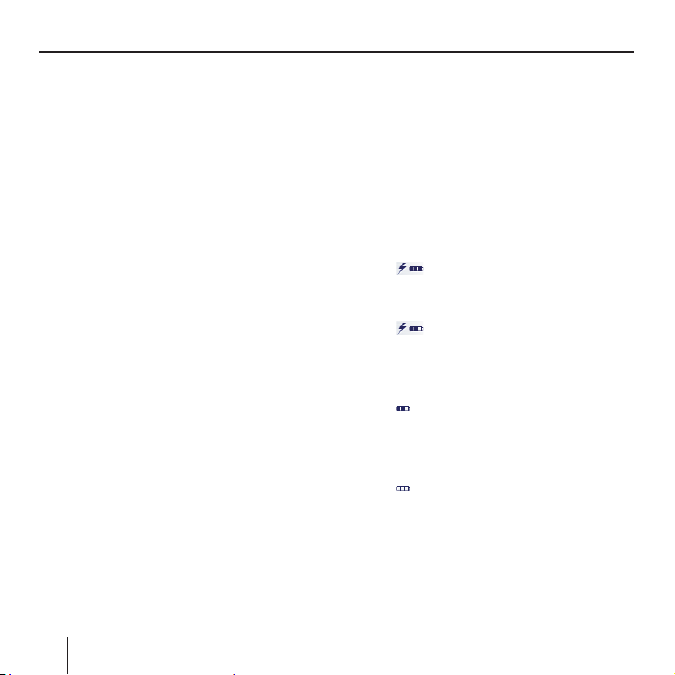
Taal instellen Accu opladen
Taal instellen
Bij het voor de eerste keer inschakelen van de Lucca wordt US-Engels
als standaardtaal gebruikt. Eventueel
moet u dan eerst de gewenste taal
voor menu's en gesproken mededelingen instellen:
Schakel de Lucca met de toets
➜
Power in.
Er wordt een dialoogmenu weer-
gegeven. In dit menu kunt u uw
voorkeurtaal kiezen.
➜ Volg de aanwijzingen.
De taal wordt geladen en het
hoofdmenu wordt weergegeven.
12
Accu opladen
Door de oplaadbare batterij kan de
Lucca zonder externe voeding worden gebruikt.
De laadindicator voor de accu bevindt zich midden boven in het beeldscherm. De symbolen hebben de volgende betekenis:
: het apparaat wordt door
–
een externe voeding gevoed.
De accu is volledig opgeladen.
–
: het apparaat wordt door
een externe voeding gevoed.
De accu wordt momenteel opgeladen.
–
: het apparaat wordt door
zijn interne accu gevoed. De
laadtoestand van de accu is
voldoende.
–
: het apparaat wordt door zijn
interne accu gevoed. De laadtoestand van de accu is zwak.
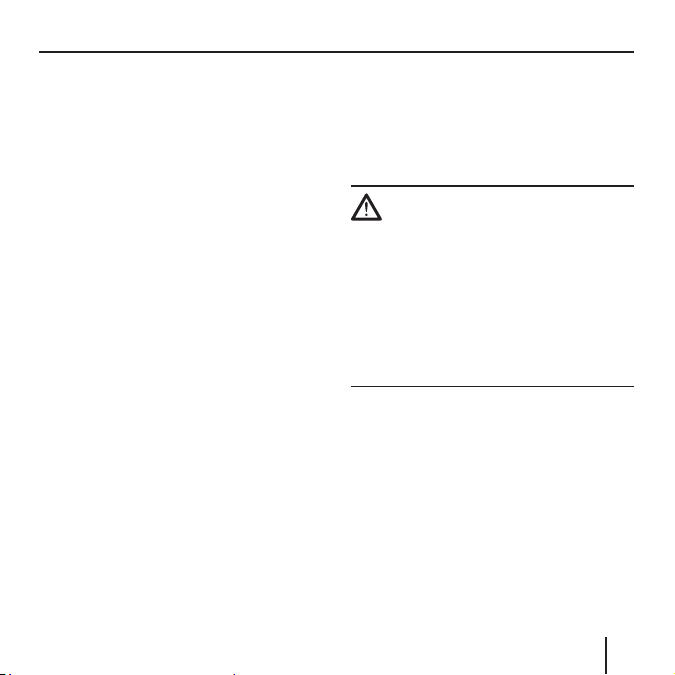
Accu opladen Montage in voertuig
Het aantal donkere segmenten in de
accu geeft de laadtoestand van de
accu weer (0 t/m 3 segmenten).
Opmerking:
Wanneer de laadtoestand van de
accu zeer zwak wordt, wordt u
hierop gewezen middels een waarschuwingsmededeling.
➜
Voor het opladen van de accu
moet u de meegeleverde oplader
in het laadcontact steken.
Opmerking:
Gebruik uitsluitend de originele
lader voor het gebruik en opladen
van de accu.
Opmerking:
Voer defecte accu's niet af met het
huisvuil, maar geef deze af bij de
betreffende inzamelpunten.
Montage in voertuig
Voor een tijdelijke montage in het
voertuig is de Lucca met een zuignap
uitgerust welke op de voorruit kan
worden bevestigd.
Let op:
Monteer de Lucca zo dat uw zicht niet
wordt gehinderd en u niet wordt afgeleid van het verkeer.
Monteer de Lucca niet in de opblaaszone van de airbags.
Let er op dat de inzittenden van het
voertuig bij een noodstop niet in gevaar komen door de Lucca.
Aanbrengen van de zuignap
Met de meegeleverde zuignaphouder
kunt u de Lucca eenvoudig en veilig in
het voertuig monteren.
➜
Zoek een geschikte plaats voor de
montage van de Lucca.
➜
Voor optimale hechting moet de
ruit stof- en vetvrij zijn. Eventueel
de ruit eerst schoonmaken.
13

Montage in voertuig
Druk de zuigerbevestigingsplaat
➜
van de houder tegen de ruit.
Druk de zuignap op de ruit.
➜
Daarbij moet de rail voor bevesti-
➜
ging van de Lucca verticaal staan.
Verwijderen van de zuignap
Wanneer u van voertuig wisselt, kunt
u de zuignap eenvoudig verwijderen.
Druk de zuignap weg van de ruit.
➜
Maak de zuigerhouder voorzichtig
➜
los van de ruit aan de rand, zodat
lucht tussen de zuignap en de ruit
kan komen.
Trek de zuignap voorzichtig van de
➜
ruit.
Lucca op zuignap monteren
De zuignap is voorzien van een geleiding voor het bevestigen van de
Lucca in het voertuig.
➜
Schuif de adapter van de Lucca
voorzichtig op de rail van de zuignaphouder.
Lucca verwijderen
Trek de Lucca naar boven uit de
➜
zuignap.
14
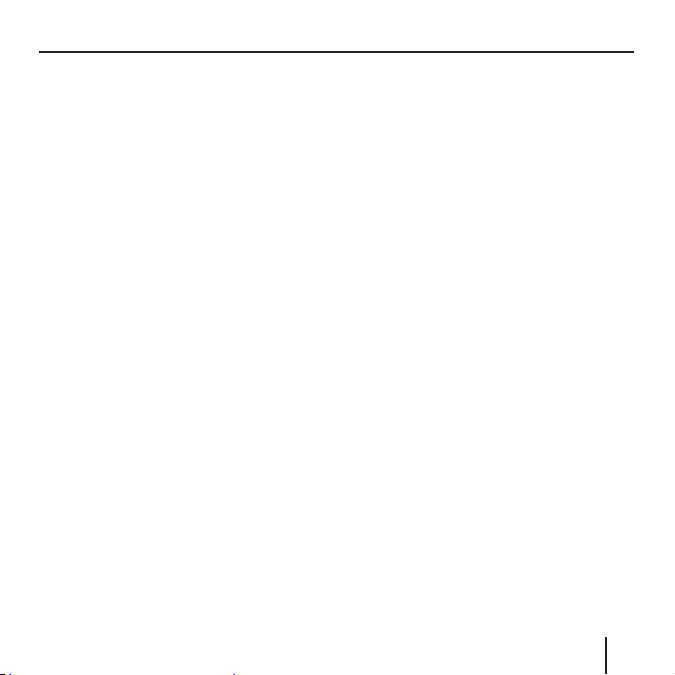
In-/Uitschakelen
In-/Uitschakelen
Inschakelen
Druk op de knop Power om de
➜
Lucca in te schakelen.
Het apparaat schakelt zichzelf in
en geeft het Logo-scherm weer.
Rusttoestand activeren
Druk om de rusttoestand te active-
➜
ren kort op de Power toets.
De Lucca schakelt in de ruststand
(toestand beeldscherm uit).
Uitschakelen
Voor het uitschakelen van het ap-
➜
paraat houdt u de toets Power langer dan vier seconden ingedrukt.
De Lucca wordt uitgeschakeld.
Opmerking:
In uitgeschakelde toestand, gebruikt de Lucca nog een geringe
hoeveelheid energie van de accu.
Na een langere periode kan het
nodig zijn de accu opnieuw op te
laden.
Herinschakelen
Druk kort op de knop Power om
➜
de Lucca in te schakelen.
15
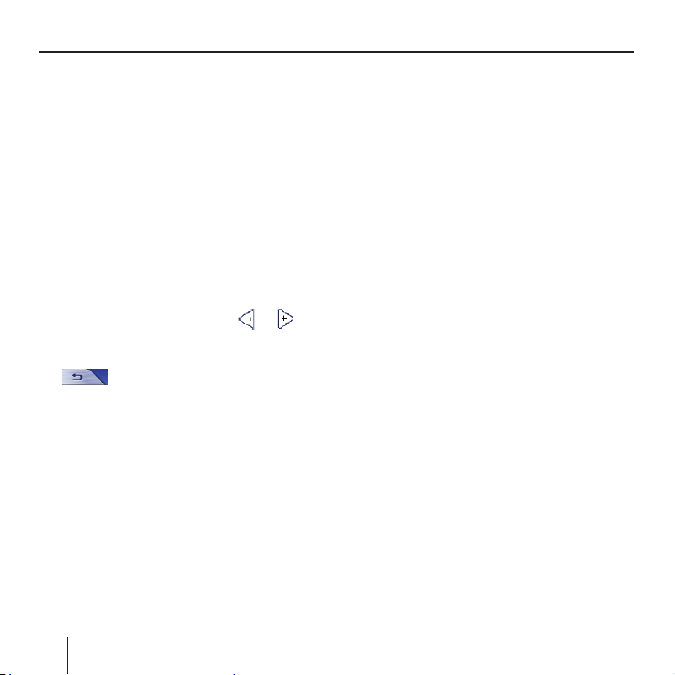
De menutoets
De menutoets
Snelinstellingen
In het menu Quick Settings (Snelinstellingen) kunnen volume en helderheid
worden aangepast. Het menu Quick
Settings (Snelinstellingen) kan altijd
worden opgeroepen, zonder dat het
actuele menu actief hoeft te zijn.
Druk op de toets Menu.
➜
Het menu Quick Settings (Snelin-
stellingen) verschijnt.
Druk op de knoppen
➜
het volume of de helderheid in te
stellen.
➜
Opmerking:
16
: druk op deze knop om naar
het vorige menu te gaan.
Wanneer het display 5 seconden
niet wordt aangeraakt, keert de
Lucca automatisch terug naar het
vorige menu.
/ om
Info
Vereiste:
• Er is een navigatie actief.
Druk op de knop Info in het menu
➜
Quick Settings (Snelinstellingen).
De laatste gesproken instructie
wordt herhaald.
Andere functies
➜
Druk op de knop More (Meer) in
het menu Quick Settings (Snelin-
stellingen) om toegang te krijgen
tot de extra functies.
• Informatie
– Druk op de knop Informatie,
om toegang tot de productinformatie te krijgen.
• Battery (Accu)
– Druk op de knop Battery (Accu).
De accustatus wordt weergegeven.
• Power Saving (Energiebespa-
ring)
– Druk op de knop Power Saving
(Energiebesparing). Het menu
Power Saving (Energiebesparing) verschijnt.
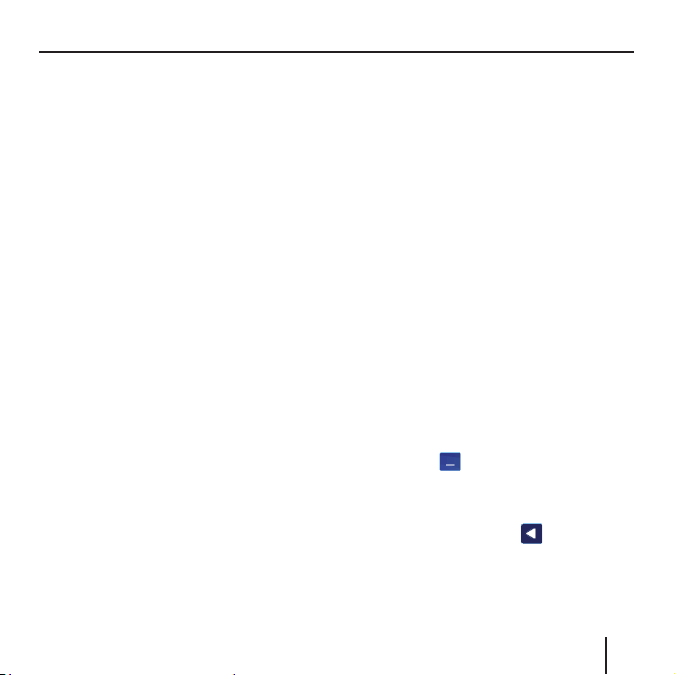
De menutoets Bediening van de navigatiemenu's
– Backlight Time Out (Timeout
achtergrondverlichting): druk
op het kader rechts om de tijd
tot het uitschakelen van de achtergrondverlichting nadat het
apparaat voor de laatste keer
is bediend in te stellen (om de
accu te sparen). Druk ter bevestiging op OK.
– Battery Warning Time Out
(Timeout accuwaarschuwing):
druk op het kader rechts om de
tijdsperiode voor de accuwaarschuwing in te stellen. De accuwaarschuwing wordt voordat
de accu leeg is weergegeven.
Druk ter bevestiging op OK.
Bediening van de
navigatiemenu's
Software-toetsenbord
Wanneer tekstinvoer nodig is, verschijnt op het touchscreen een software-toetsenbord. Daarop kunt met
de hand keuzes invoeren. Er kunnen
alleen hoofdletters worden ingevoerd.
Bij de invoer van plaats- of straatnamen moet u geen speciale tekens
en umlauten invoeren. De Lucca corrigeert deze karakters automatisch
voor u.
Spatie invoeren
➜
Druk om een spatie in te voeren op
de knop
Karakter wissen
Druk om het laatste karakter te
➜
wissen op de knop .
.
17
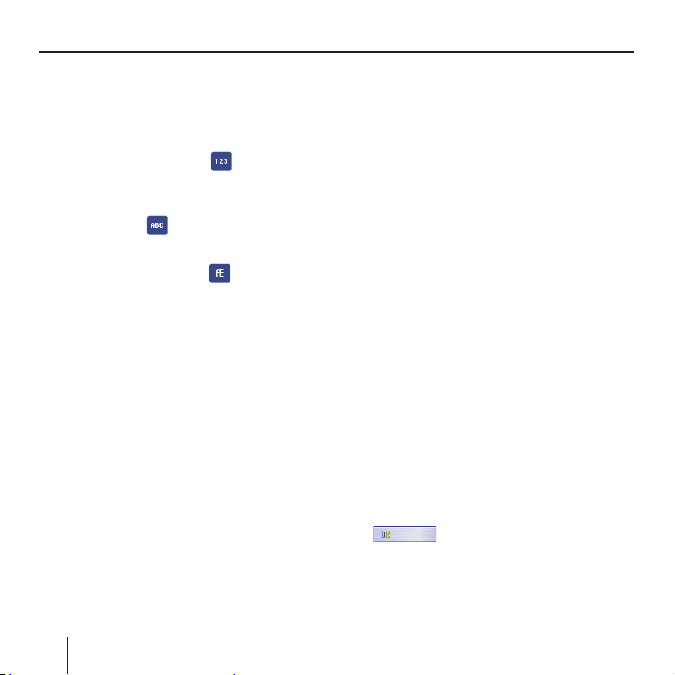
Bediening van de navigatiemenu's
Omschakelen tussen cijfers-, umlauten
en letterinvoer
Om getallen zoals bijvoorbeeld de cijfers van de postcode in te voeren,
drukt u op de knop
➜
Om terug te keren naar de letterinvoer,
drukt u op
➜
Om een umlaut in te voeren,
drukt u op de knop
➜
toetsenbord wordt weergegeven.
Nadat u een umlaut heeft ingege-
ven, wordt automatisch het lettertoetsenbord weer weergegeven.
Opmerking:
Umlauten moeten bij de invoer van
adressen niet worden gebruikt,
maar kunnen echter bij het aangeven van opgeslagen bestemmingen
en routes nuttig zijn.
18
.
.
. Het umlaut
List (Lijst)
U kunt vaak lijsten laten weergeven
waaruit u een optie kunt kiezen.
Dit is bijvoorbeeld het geval wanneer u bij de invoer van een plaats
de naam niet volledig invoert. Na elke
invoer van een letter, verschijnt in
het tekstveld de eerste optie, welke
met de tot nu toe ingevoerde letters
begint. Om een lijst met verdere passende opties weer te geven, drukt u
op de knop List (Lijst).
Aan het einde van de lijst vindt u
opties, waarbij de tot nu ingevoerde
letterreeks zich niet aan het begin,
maar in het midden of aan het einde
bevindt.
Eén optie in de lijst is altijd gemarkeerd.
De gemarkeerde optie kan door
➜
op de knop OK te drukken worden
gekozen.
In dergelijke lijsten vindt u de volgende knoppen:
➜
de gemarkeerde optie te bevestigen. U kunt echter ook direct op
de optie drukken om deze te bevestigen.
: druk op de knop OK, om
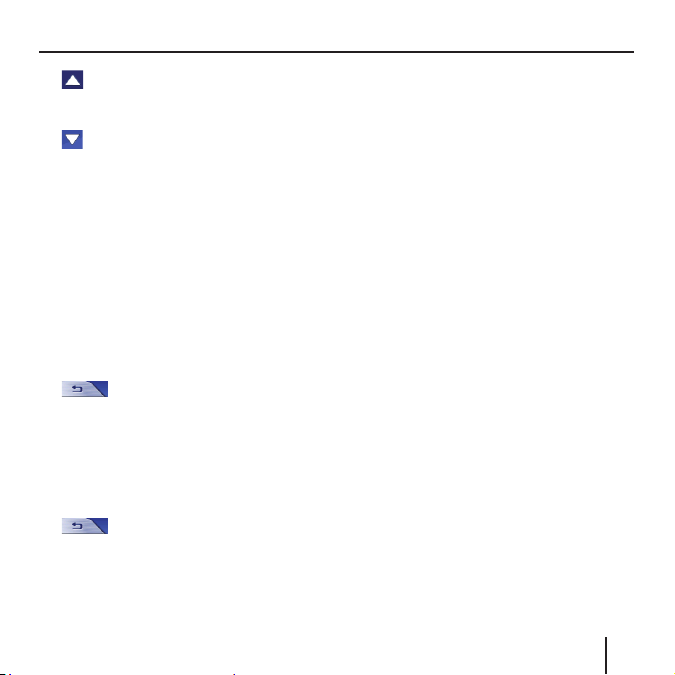
Bediening van de navigatiemenu's
: druk op deze knop om de lijst
➜
1 pagina (5 elementen) naar boven te bladeren.
: druk op deze knop om de lijst
➜
1 pagina (5 elementen) naar beneden te bladeren.
Om de lijst meerdere pagina's
➜
naar boven of naar beneden te
bladeren, drukt u meerdere malen
op de betreffende knop.
Opmerking:
Wanneer de lijst meer dan 5 elementen bevat, kunt u aan de
schuifbalken zien, waar in de lijst
u zich op dit moment bevindt.
➜
: druk op deze knoppen om
zonder selectie van een optie terug te keren naar de invoer.
Knoppen
In alle menu's van de Lucca vindt u
knoppen:
➜
: druk op deze knop
om naar het hiervoor geopende menu te gaan.
Wanneer u zich in het menu Na-
vigation (Navigatie) bevindt, komt
u via deze knop naar het beeldscherm van het hoofdmenu. Daar
kunt u een andere toepassing zoals de MP3-speler of de Picture
Viewer starten of de navigatie
weer openen.
More (Meer): druk op deze knop
➜
om toegang tot verdere functies
te krijgen. Afhankelijk van in welk
menu deze knop zich bevindt, worden verschillende functies aangeboden.
Wanneer deze knop is gedeactiveerd,
staan er geen andere functies ter beschikking.
Informatie
Via het menu Navigation (Navigatie)
kunt u de actuele GPS-status te allen
tijde weergeven.
GPS-status
Het menu GPS status bevat informatie
over uw actuele positie en uw actuele
snelheid. Daarnaast kunt u hier uw
actuele locatie opslaan.
Druk in menu Navigation (Naviga-
➜
tie) op de knop More (Meer).
19
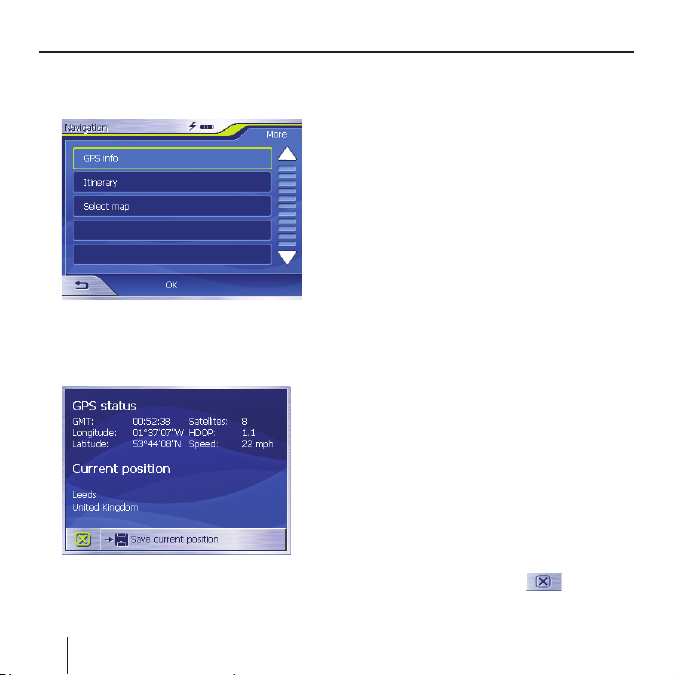
Bediening van de navigatiemenu's
Het volgende venster wordt weer-
gegeven:
➜
Druk op de knop GPS Info.
Het menu GPS Status (GPS-status)
wordt weergegeven.
• GMT: Greenwich Mean Time Lon-
den tijd zonder zomertijd.
20
• Longitude/Latitude, actuele posi-
tie: indicatie van de Oosterlengte
en Noorderbreedte.
• Satellites (Satelliten): aantal ont-
vangen satellieten. Voor navigatie
is de ontvangst van tenminste drie
satellieten nodig.
• HDOP: Horizontal Dilution of Pre-
cision (Horizontale nauwkeurigheidsafzwakking). Geeft de kwaliteit van de positiebepaling aan.
Theoretisch zijn waarden van 0 t/m
50 mogelijk, waarbij geldt: hoe kleiner de waarde, des te nauwkeuriger de positiebepaling (Waarde
0 = geen afwijking van de daadwerkelijke positie). Waarden tot 8 zijn
acceptabel voor de navigatie.
• Speed: geeft de actuele snelheid
van het voertuig aan.
• Position: toont het adres van de ac-
tuele positie (indien mogelijk).
• Save current position (Locatie op-
slaan): druk op deze knop, om de
actuele positie op te slaan bij de
favorieten.
• Druk op de knop , om het
GPS-venster te sluiten.
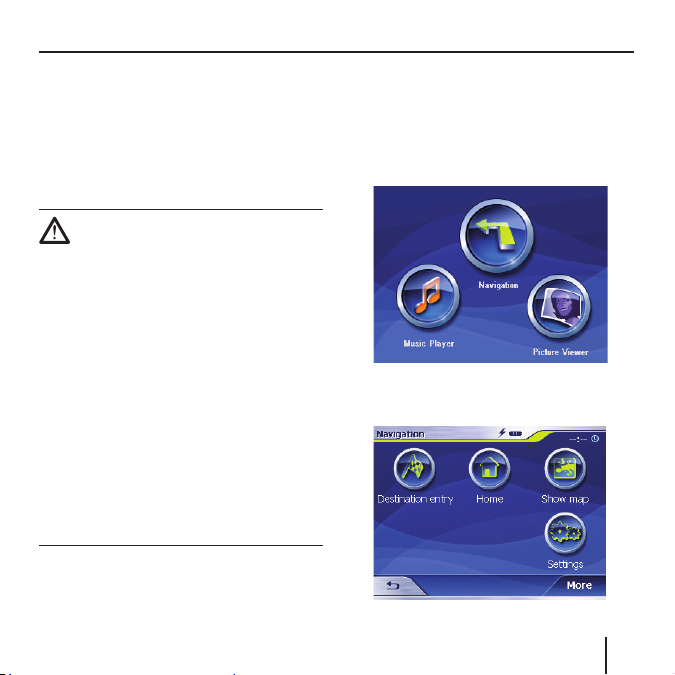
Navigatie
Navigatie
Algemene aanwijzingen voor
navigatie
Het gebruik van de Lucca is geheel
voor eigen risico.
Let op:
Bedien de Lucca niet tijdens het rijden, om uzelf en anderen te behoeden voor ongevallen!
Kijk alleen op het beeldscherm wanneer u zich in een veilige verkeerssituatie bevindt!
De wegindeling en de verkeersborden
hebben voorrang boven de aanwijzingen van het navigatiesysteem.
Volg de aanwijzingen van de Lucca alleen op wanneer de omstandigheden
en de verkeersregels dit toestaan! De
Lucca brengt u ook op uw bestemming wanneer u van de geplande
route af moet wijken.
Navigatie starten
Zet het apparaat aan met de Po-
➜
wer toets.
Druk in het startbeeldscherm op
➜
de knop Navigation (Navigatie).
Het menu Navigation (Navigatie)
wordt weergegeven.
21
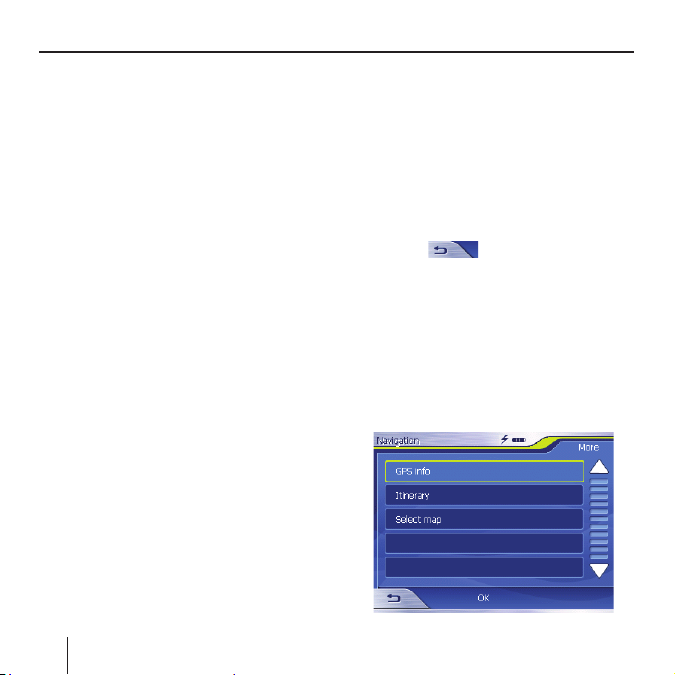
Navigatie
Vanuit het menu Navigation (Navigatie)
kunt u alle navigatiefuncties kiezen.
Een bestemming invoeren
➜
Druk op de knop Destination entry (Invoer bestemming), om een
bestemming voor de navigatie in
te voeren.
Lees hiervoor de paragraaf "Een bestemming aangeven".
Naar huis navigeren
➜
Druk op de knop Home (Naar
huis), om uw opgeslagen thuis-
adres als bestemming voor de navigatie te gebruiken.
Lees hiervoor de paragraaf "Thuisadres als doel gebruiken".
Kaart weergeven
➜
Druk op de knop Show map (Kaart
weergeven), om de geladen we-
genkaart weer te geven.
Lees hiervoor de paragraaf "Werken
met de kaart" na.
22
Instellingen
Druk op de knop Settings (Instel-
➜
lingen), om de instellingen van de
Lucca te wijzigen.
Lees hiervor ook de paragraaf "Lucca/basisinstellingen ".
Menu verlaten
Druk in menu Navigation (Naviga-
➜
tie) op
af te sluiten. U komt dan in het
Lucca-startbeeldscherm.
Andere functies
Druk op de knop More (Meer),
➜
voor toegang tot verdere functies
van de Navigation (Navigatie).
De lijst van extra functies wordt weergegeven.
, om de navigatie
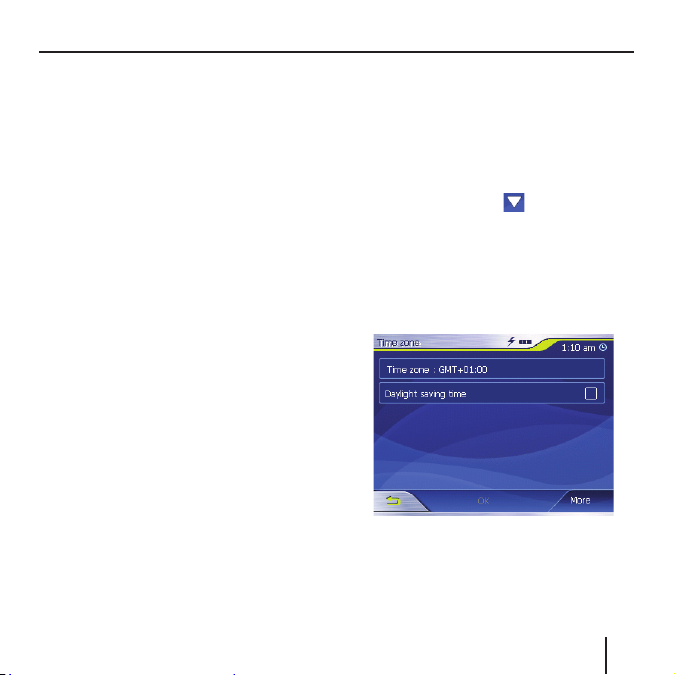
Navigatie
Deze bevat de volgende functies:
GPS Info
Druk op de knop GPS Info, om
➜
informatie te krijgen over de actuele GPS-status en over u actuele
positie.
Routeplanning
Druk op de knop Itinerary (Rou-
➜
teplanning), om een route met
meerder etappes te plannen.
Lees hiervoor de paragraaf "Routeplanning met etappes" na.
Kaart kiezen
Druk op de knop Select Map (Kaart
➜
kiezen) om een van de beschikbare
wegenkaarten te selecteren.
Basisinstellingen invoeren
Voordat u met de Lucca gaat werken,
• moet u de voor uw positie geldige
tijdzone instellen, zodat tijdens de
navigatie de juiste aankomsttijden
worden weergegeven en
• uw thuisadres opgeven, zodat u
vanaf elke locatie snel naar huis
kunt navigeren.
Tijdzone instellen
➜
Druk in menu Navigation (Navigatie) op de knop Settings (Instel-
lingen).
Het menu Settings (Instellingen)
wordt weergegeven.
Druk op de knop
➜
scherm de knop Time zone (Tijdzone) weergeeft.
Druk vervolgens op Time zone
➜
(Tijdzone).
Het menu Time zone (Tijdzone)
wordt weergegeven.
Druk op Time zone (Tijdzone).
➜
Druk in de lijst op de voor uw ac-
➜
tuele positie geldende tijdzone
(GMT zonder zomertijd).
, tot het beeld-
23
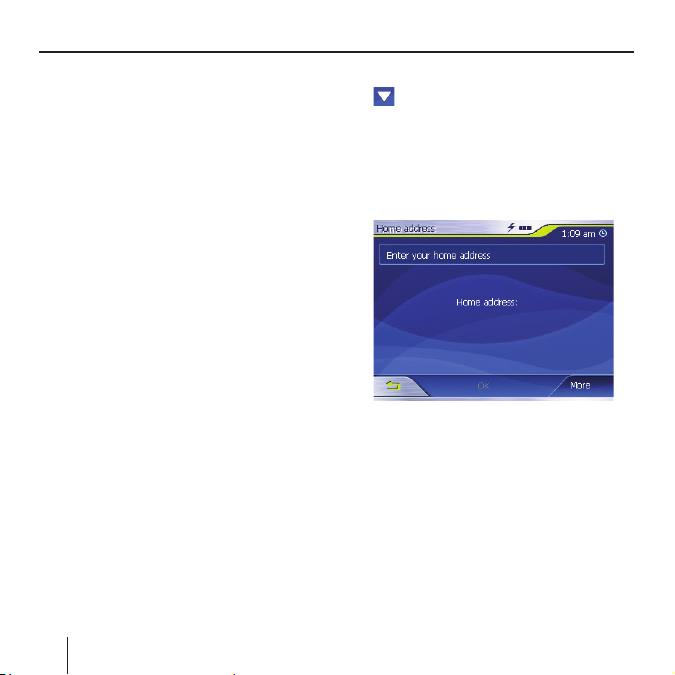
Navigatie
Opmerking:
De weergave van de hoofdsteden
van de landen in de betreffende
zone vergemakkelijkt de keuze.
➜
Druk op de knop OK.
➜
Om op zomertijd over te schakelen druk op de knop Daylight sa-
ving time (Zomeruur).
Op de knop verschijnt een haakje.
Opmerking:
Wanneer op uw actuele positie
de tijd moet worden gewijzigd, of
wanneer u naar een andere tijdzone rijdt, moet u de betreffende
instelling aanpassen.
➜
Druk op de knop OK.
Het menu Navigation (Navigatie)
wordt weergegeven.
Thuisadres invoeren
Druk in menu Navigation (Naviga-
➜
tie) op de knop Settings (Instel-
lingen).
Het menu Settings (Instellingen)
verschijnt.
Druk herhaaldelijk op de knop
➜
, tot Home address (Thuis-
adres) verschijnt.
➜
Druk op de knop Home address
(Thuisadres).
Het menu Home address (Thuis-
adres) wordt weergegeven.
Druk op de knop Enter your home
➜
address (Thuisadres invoeren).
Het menu Destination Entry (Invoer
bestemming) wordt weergegeven.
Druk op de knop Address (Adres)
➜
en voer uw thuisadres in. Zie "Bestemmingsadres invoeren".
Druk op de knop Set as home ad-
➜
dress (Als thuisadres instellen).
24
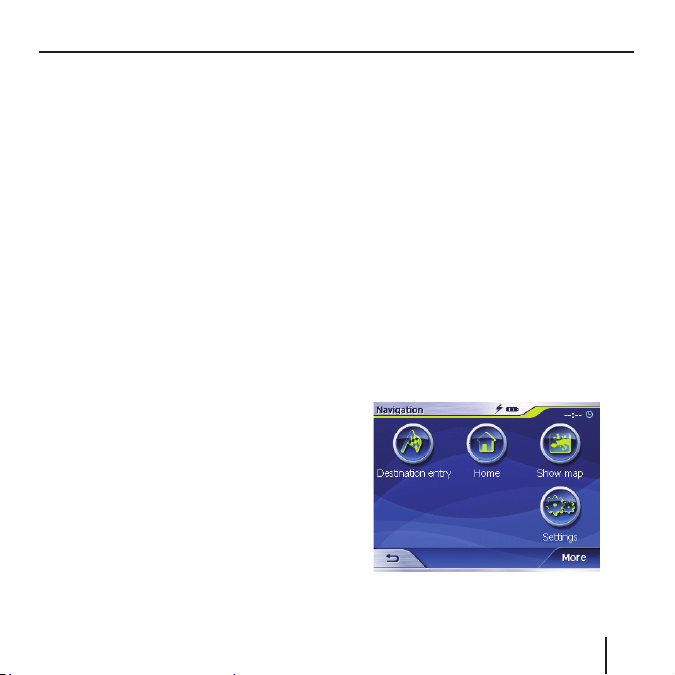
Navigatie
Het adres wordt in het menu Home
address (Thuisadres) overgeno-
men.
➜
Druk op de knop OK.
Het menu Navigation (Navigatie)
wordt weer weergegeven.
Een bestemming aangeven
In deze paragraaf leert u de verschillende mogelijkheden kennen, waarop
u met de Lucca bestemmingen aangeeft, kiest en beheert.
Hoe u de navigatie naar een doel
start, is beschreven in hoofdstuk
"Routegeleiding".
Een bestemming invoeren
U kunt met de Lucca bestemmingen
op verschillende wijze invoeren resp.
selecteren:
• Bestemmingsadres invoeren
• Selecteren van een bijzondere be-
stemming
• Bestemming van de kaart overne-
men
• Bestemming uit de favorieten over-
nemen
• Een van de laatst gebruikte be-
stemmingen opnieuw gebruiken
• Thuisadres gebruiken
Land van bestemming invoeren
Geef eerst het land aan waarin uw
bestemming zich bevindt.
Opmerking:
Dit hoeft u niet elke keer te herhalen. Wanneer uw bestemming zich
in een ander land bevindt als het
vorige, moet u het land invoeren.
➜
Druk in het hoofdmenu op de knop
Navigation (Navigatie).
Het menu Navigation (Navigatie)
wordt weergegeven.
➜
Druk op de knop Destination entry
(Invoer bestemming).
25
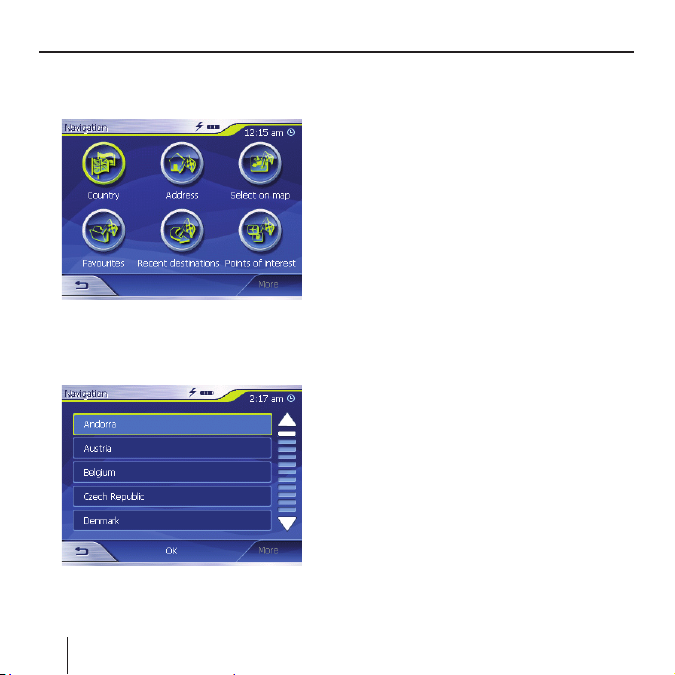
Navigatie
Het menu Destination entry (Invoer
bestemming) wordt weergegeven.
Druk op de knop Country (Land).
➜
De lijst met landen wordt weergege-
ven.
Druk op het land waarin uw be-
➜
stemming ligt.
26
Het menu Address (Adres) ver-
schijnt.
Opmerking:
U kunt uitsluitend landen kiezen
die op de momenteel geladen
kaart zijn opgeslagen.
Bestemmingsadres invoeren
➜
Druk in het hoofdmenu op de knop
Navigation (Navigatie).
Het menu Navigation (Navigatie)
wordt weergegeven.
➜
Druk in het menu Navigation (Navigatie) op de knop Destination
entry (Invoer bestemming).
Het menu Destination entry (Invoer
bestemming) wordt weergegeven.
Druk op de knop Address
➜
(Adres).
Het menu Address (Adres) ver-
schijnt.
